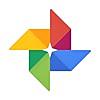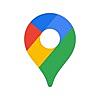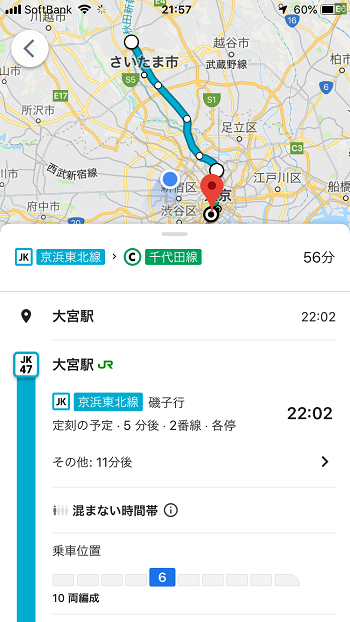前回までの記事
私が使っているiPhoneアプリその3〜コミュニケーションツール/前編
私が使っているiPhoneアプリその4〜コミュニケーションツール/後編
私が使っているiPhoneアプリその6〜音楽リスニングアプリ
私が使っているiPhoneアプリその7〜音楽アプリ(リスニング以外)
写真管理系アプリの後編です。
目次
生の写真を取り込む
なんでもデータ化していくのは良いことです。
劣化しないし、省スペース。
今後撮影する写真に関しては、最初からデジタルで撮影すればよいのですが、これまで撮った写真をデータとして取り込みたい、と思うことも多々あると思います。
で、誰もが思いつく方法が、写真をカメラで撮影する、という方法ですよね。
で、やったことある人ならわかると思いますが、これが意外にうまくいかない。
写真の光沢が邪魔なんです。
それを解消する方法です。
フォトスキャン
Google製のアプリです。
さすがです。
アプリを起動し、写真にカメラを向けると、4つの円と矢印が現れます。

シャッターボタンを押す必要もありません。
円をドットにあわせるだけで自動的にシャッターがきられます。
一枚の写真につき4回シャッターがきられ、光沢がないところを合成して1枚にしている、という仕組みです。
ただ、Google製だけあって、合成した違和感などは特に感じません。
私の場合は、若干光が強すぎるみたいですが、iPhone上の写真編集で微調整すれば、最初からデジタルの写真とほぼ変わりません。
私はこのアプリを知って以来、こどもたちの行事写真を学校から買ったときには、すぐにデータ化するようにしています。
データ化さえすれは、家族、その他との共有も簡単です。
もちろん、劣化の心配もありません。
ちなみに、Google製のアプリだからGoogleフォトには自動保存だし、他に保存することも簡単にできます。
あとがき
さまざまな写真系アプリを紹介してきましたが、いかがだったでしょうか。
そんなに写真を撮らない人にとっては、サクッと整理しておくために使えるソフトばかりです。
ぜひご活用ください。
次回は、動画系です。